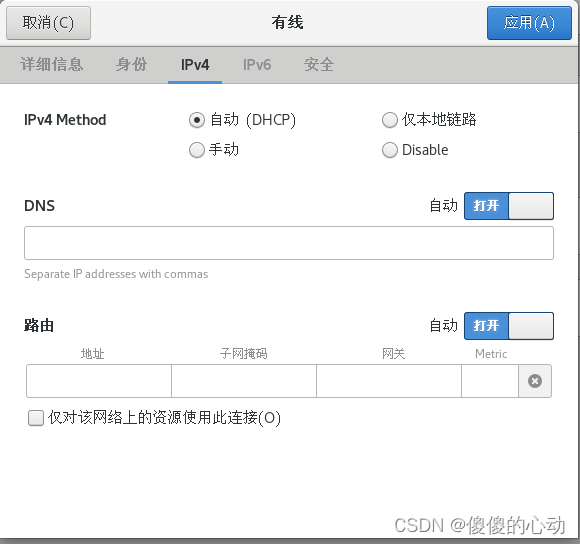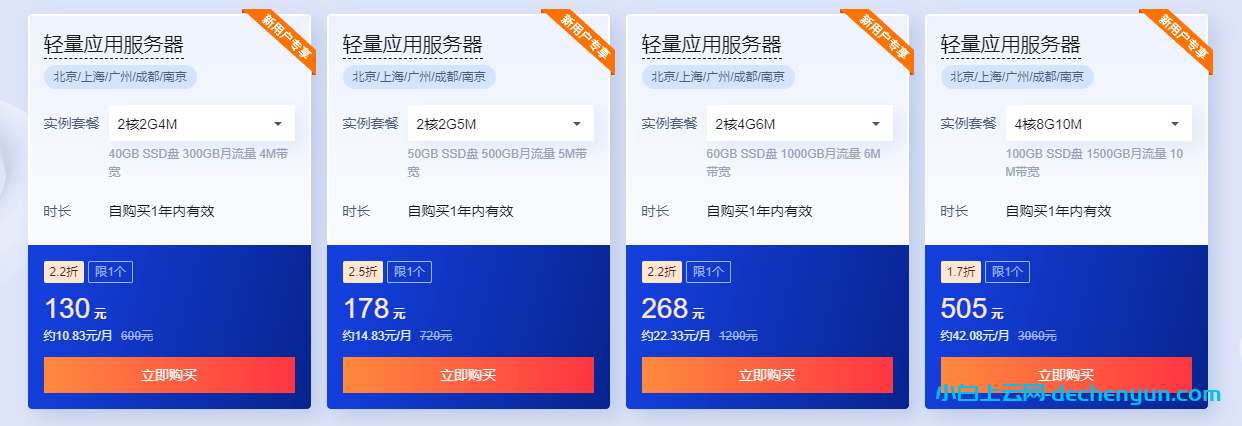Typecho 是由 type 和 echo 两个词合成的,基于 PHP5 开发,支持多种数据库,是一款内核强健﹑扩展方便﹑体验友好﹑原生支持 Markdown 排版语法、运行流畅的轻量级(仅仅 3 张数据表,不足 400KB 的代码)开源博客程序,也深受国内站长们的喜爱。所以今天 boke112 联盟就跟大家说一说如何通过宝塔 Linux 面板建立 Typecho 网站。
宝塔 Linux 面板建立 Typecho 网站的详细步骤
1. 在本地电脑浏览器上输入宝塔 Linux 面板登录地址(PS:没有修改过的情况下一般都是:http://云服务器 IP 地址:8888/安全入口地址 abcd),输入用户名和密码后点击【登录】按钮进入后台。
2. 点击左侧导航菜单“网站”- 点击【添加站点】按钮 – 在“添加网站”窗口中填写相关信息并点击【提交】按钮。
- 填写想要建立的站点域名如 boke112.com
- 备注和根目录自动生成不用理会
- FTP 是否创建取决与你(PS:如果经常用 FTP 上传下载文件就创建),这里老古选择不创建;
- 数据库建议选择创建 MySQL,utf-8,数据库设置不用理会;
- 程序类型和网站分类不用理会;
- PHP 版本默认是 6(如果安装有其他 PHP 版本则可选,或事后切换 PHP 版本也行,具体可参考『宝塔 Linux 面板如何一键切换网站的 PHP 版本?』)
片刻间即可成功创建一个站点,建议将以下数据库名称、用户名和密码记录下来,在第 8 步中需要用到(PS:忘记记录的话可在成功创建 Typecho 站点后在根目录的 config.inc.php 文件查看)。
3. 前往Typecho 官网下载 Typecho 安装包,目前有正式稳定版 1.1,也有开发板,老古建议使用正式版比较稳妥,所以点击【下载 1.1 正式版】按钮下载安装包。
4. 点击左侧导航菜单“文件”- 点击进入刚才第 2 步所创建的网站根目录 – 点击【上传】按钮 – 点击【选择文件】按钮并选择第 3 步所下载的 Typecho 安装包 – 点击【开始上传】按钮。
5. 选择第 4 步上传的 Typecho 安装包 – 点击右侧对应的“解压”链接按钮 – 点击【解压】按钮。
6. 进入到 build 文件夹并勾选所有文件 – 点击【剪切】按钮。
回到第 2 步所创建的站点根目录点击【粘贴所有】按钮即可将 build 文件夹内的 Typecho 文件移动到站点根目录中,然后可以删除 build 文件夹。
7. 在本地电脑浏览器上打开第 2 步创建站点的域名即可进行 Typecho 站点的安装,点击【我准备好了,开始下一步》】按钮。
8. 在“数据库配置”中选择 MySQL 适配器,数据库地址和端口不用理会默认即可,数据库用户名、密码和名称就填写第 2 步所创建的数据库信息,数据库前缀可默认可修改,建议修改如改为 ygj_。
在“创建您的管理员帐号”中网站地址不用理会(PS:就是我们第 2 步填写的域名),用户名、登录密码和邮件地址可自行设置,最后确认无误后点击【确认,开始安装》】按钮。
瞬间就安装成功了,这里还会显示我们刚才所设置的管理员用户名和密码,一定要记牢了。最后可以登录后台或查看前台效果。
Typecho 站点前台效果:
Typecho 站点后台效果:
至此,我们已经成功通过宝塔 Linux 面板建立了一个 Typecho 站点,接下来建议登录进入站点后台进行基本设置和永久链接设置,至于其他操作请参考:Typecho 官方文档,这里就不一一展开说明了,毕竟老古玩得最多的还是 WordPress 和 ZBlogPHP,对于 Typecho 真的不熟悉。
原文链接:https://boke112.com/post/7887.html